Continuamos a série de artigos sobre as funções e métodos de customização da skin corporativa EMUI não Huawei. Hoje falaremos sobre a configuração do desktop e diversas opções de navegação do sistema, que estão disponíveis nos smartphones deste fabricante. É claro que, muito provavelmente, usuários experientes conhecem esses métodos, mas muitos compradores que compraram seu primeiro smartphone Huawei ou Honra, provavelmente - não.

Veja também: Visão geral do EMUI 10 - skins Huawei para smartphones baseados em Android 10
Descreverei todas as funções usando o exemplo do carro-chefe Huawei P20 Pro, mas isso não deve confundir os usuários de outros smartphones. Afinal, o shell EMUI é essencialmente o mesmo para todos os dispositivos atuais. Claro, você pode não ter algumas configurações específicas, mas consideraremos ferramentas típicas que provavelmente todo mundo possui.
Se você perdeu, aconselho que leia os materiais anteriores sobre EMUI:
- Inicialização automática de aplicativos, modo de segundo plano, notificações, multitarefa
- Personalize a aparência do shell usando temas
Área de trabalho EMUI
A propósito, o tema desktop é especialmente relevante à luz das inovações recentes. Ou seja - começando com EMUI 9, Huawei vontade bloquear a possibilidade de instalação de lançadores de terceiros em seus smartphones. Esta etapa pode ser entendida. O objetivo do fabricante é fornecer a mesma experiência de usuário para todos os clientes e livrar-se do excesso de negatividade associado à operação instável do firmware devido a software de terceiros de baixa qualidade. E independentemente de como nos relacionamos com essa política da empresa, temos um motivo adicional para entender as funções e configurações do desktop integrado ao firmware. Afinal, não haverá alternativa – em qualquer caso.
Veja também: visão global Huawei P smart Pro é uma classe média com câmera retrátil
Ligamos a área de trabalho no menu de aplicativos na EMUI
Por padrão, não há atalho ou gesto na área de trabalho EMUI para iniciar o menu clássico de todos os aplicativos instalados, como no clean Android. Ao mesmo tempo, os ícones dos programas estão localizados diretamente nos desktops (sim, assim como no iPhone), o que provoca alguma confusão, principalmente se houver muitos aplicativos. É possível, claro, simplesmente espalhar rótulos nas pastas. Mas nem todos os usuários gostam desta solução. Se você é um deles, tenho boas notícias para você - o menu do aplicativo pode ser ativado nas configurações.
Em vez disso, você pode simplesmente mudar para um segundo iniciador alternativo com um atalho de menu de aplicativo clássico no painel inferior. É possível configurá-lo independentemente da primeira opção – criar telas adicionais, colocar atalhos e widgets. Ambos os tipos de desktop estão presentes no sistema em paralelo. E você pode alternar entre eles a qualquer momento através do menu de configurações: Estilo de tela/área de trabalho na EMUI 8 ou Tela de trabalho e papel de parede / Estilo da tela de trabalho na EMUI 9.
Configurações do iniciador EMUI
Já que estamos falando do launcher, vamos dar uma olhada em suas poucas opções, que, no entanto, possuem tudo o que o usuário médio precisa. Para acessar as configurações, basta apertar qualquer tela do desktop.
Veja também: Revisão de pulseira de fitness Huawei Banda 4
Depois disso, aparecerá um esboço para edição da área de trabalho EMUI, no qual você pode mover ícones e grupos de ícones entre telas (selecionando-os com um toque), arrastar as próprias telas, alterando sua posição relativa, e também designar qualquer uma das telas como o principal (que você acessará ao clicar em "home").
Além disso, na parte inferior você pode ver a barra de ferramentas, com a qual você pode alterar o papel de parede, adicionar widgets, ajustar os efeitos das telas de rolagem e acessar opções adicionais.
Aqui podemos ver: definindo a escala da grade de ícones (quantos ícones serão colocados em linhas e colunas na área de trabalho), existem 3 opções - 4x6, 5x5, 5x6, bloqueando o estilo da área de trabalho (proteção contra alterações acidentais ), ativando o alinhamento automático (deslocamento de ícones ao excluir aplicativos para evitar o aparecimento de espaços vazios). Há também uma função incompreensível para mim, mas divertida, de alterar a ordem dos ícones na tela agitando. Ou seja, agite o smartphone - embaralhe os ícones aleatoriamente. Os amantes do caos e da sensação misteriosa enquanto procuram o aplicativo certo na área de trabalho vão gostar. Há algum de vocês? Escreva nos comentários!
Além disso, neste menu você pode ajustar a exibição de rótulos nos ícones de aplicativos (um pequeno indicador de notificações não lidas), ativar recomendações automáticas de aplicativos na pesquisa global (deslize para cima ou para baixo na tela inicial e você os verá) , ative a rolagem contínua das telas iniciais em círculo e desative a tela extrema esquerda com feed de notícias e dicas do Google. Bem, parece que tudo gira em torno da área de trabalho, vamos para a próxima seção.
Veja também: Crítica Smartwatch Huawei Relógio GT 2 (46 mm) e comparação com Huawei Assista GT
Navegação do sistema em EMUI
Por padrão, quando o EMUI é carregado pela primeira vez, um novo comprador de smartphone tem a oportunidade de realizar a navegação do sistema usando os botões na tela “voltar”, “inicial” e “aplicativos recentes”. Na verdade, a maioria dos usuários continua usando os botões clássicos. Alguns deles são por hábito, outros porque nem suspeitam que existem outras opções. E não, não estou inventando o problema. Mesmo de tecnobloggers experientes, ouvi afirmações de que eles estão em seus smartphones Huawei "vi" um novo método conveniente de controlar gestos com a ajuda de um único botão de navegação na parte inferior da tela, que é implementado de forma limpa Android. Não é de surpreender que muitos usuários comuns também fiquem confusos nesta questão. Portanto, acho que será útil considerar a configuração de navegação na EMUI.
Então, vamos para Configurações / Parâmetros adicionais / Navegação do sistema. Dependendo do modelo do seu smartphone e da versão do shell EMUI, você pode encontrar aqui até 5 opções diferentes de gerenciamento de smartphone. Vamos considerar todos eles em detalhes.
Gestos
Gestos em tela cheia são um novo recurso do EMUI 9. Gestos curtos são executados na borda da tela. Para ação "para trás" - direita ou esquerda. Para acessar a área de trabalho inicial - abaixo. E se você deslizar de baixo para cima e segurar o dedo, o menu multitarefa com os últimos aplicativos em execução será aberto. Também existe a opção de iniciar rapidamente o Google Assistente.
Veja também: Análise do Honor 20 – se você quiser um carro-chefe mais barato
Botão de navegação física
Esse método de navegação é muito legal, mas só está disponível em aparelhos com scanner de botão de toque físico sob a tela. Por exemplo, na linha premium de smartphones P10, P20 и Mate 10 (o que não é PRO). A vantagem desta opção é a completa ausência de quaisquer elementos de controle estranhos na tela do dispositivo, ou seja, toda a tela é ocupada por conteúdo. É conveniente. Funciona de forma confiável. Você se acostuma rapidamente. Eu recomendo tentar se você tiver um dispositivo compatível. Tudo é simples aqui. Um toque curto no botão físico - "voltar", um toque longo - "casa", um gesto no botão para a direita ou esquerda - chama a tela multitarefa. Bem, o Google Assistant não foi esquecido.
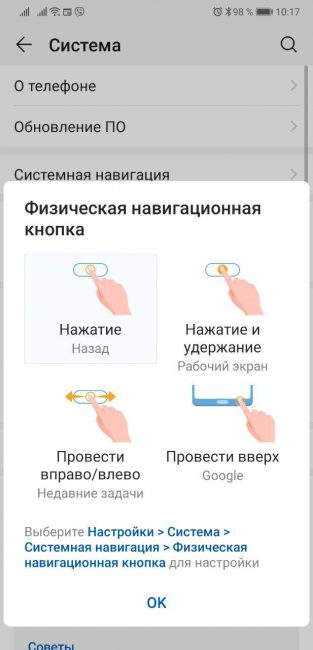
Um botão de navegação
E aqui está o mesmo método perdido de navegação, que todo mundo gosta tanto Android. Além disso, o mais engraçado é que esteve presente até no EMUI 8 (Android 8), isto é, antes de ser implementado no “puro” Android 9 Torta! Esta opção funciona com o mesmo princípio da navegação por sensor físico, apenas o botão é virtual, pequeno em altura e não ocupa muito espaço na tela.
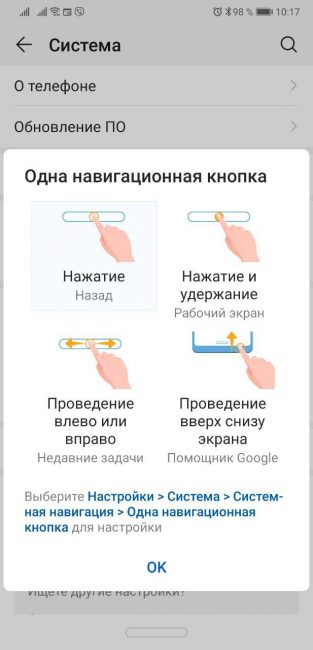
Três botões de navegação
O método clássico de navegação no sistema Android por padrão, que em smartphones com shell EMUI pode ser totalmente personalizado - altere os botões virtuais, adicione um quarto botão para abaixar a cortina e configure o painel para ocultar automaticamente.
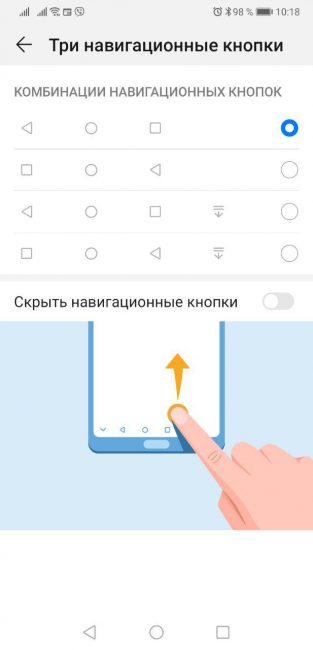
Botão de navegação
Outro método de navegação por gestos, mas neste caso o botão é redondo, semitransparente e flutuante – ou seja, pode ser facilmente arrastado para qualquer área da tela. Essa opção “não funcionou” para mim (porque trabalho com um botão físico seguindo um princípio semelhante), mas conheço vários fãs do botão de navegação flutuante. Você pode tentar se gostar.
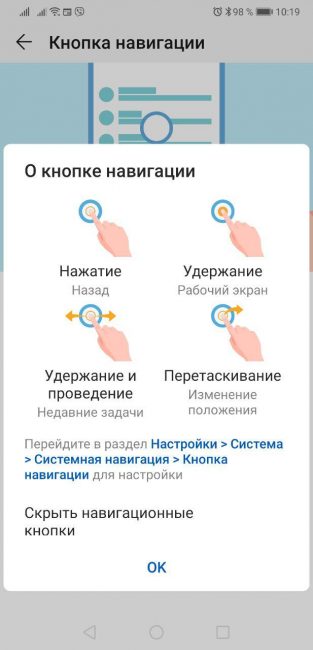
Considero encerradas as questões da terceira questão. Nos comentários, você pode tirar dúvidas sobre o shell EMUI e sugerir tópicos para as instruções a seguir. Vejo você em breve!
Veja também: Visão geral do EMUI 10 - skins Huawei para smartphones baseados em Android 10
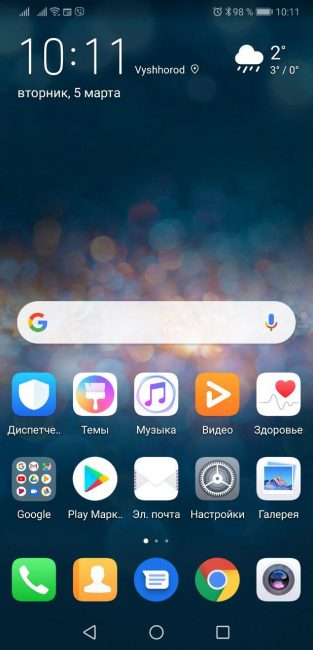
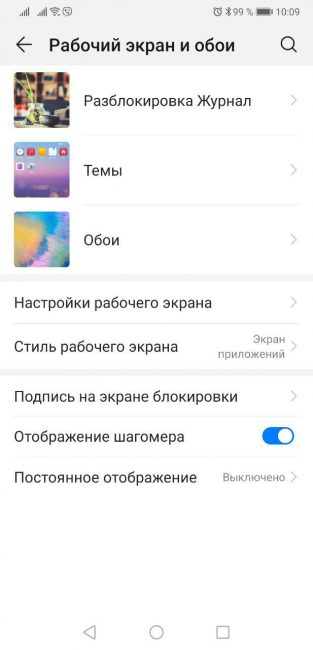
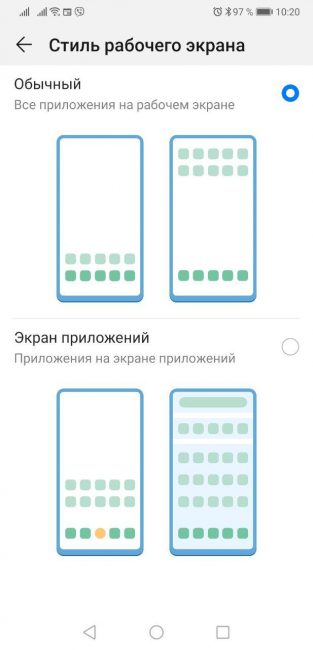
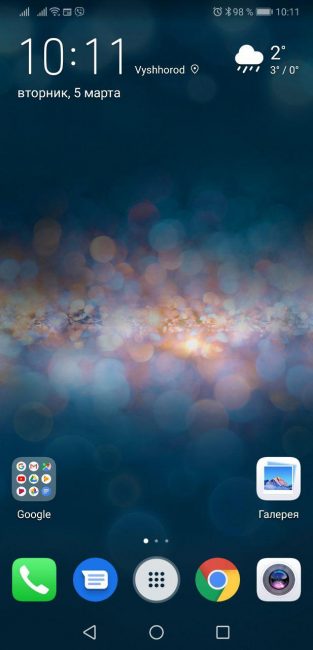
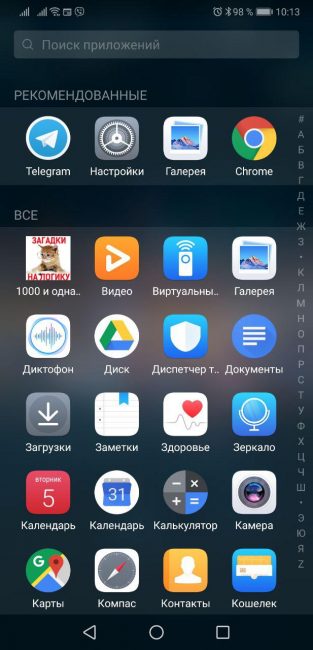
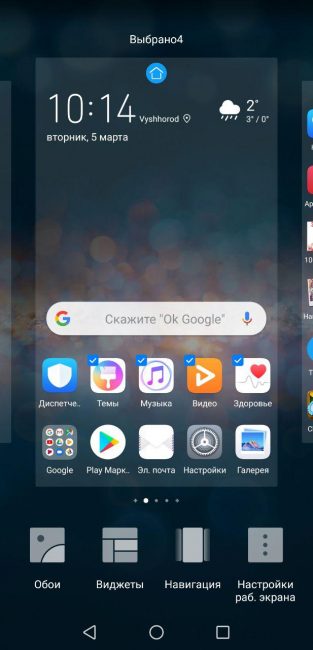
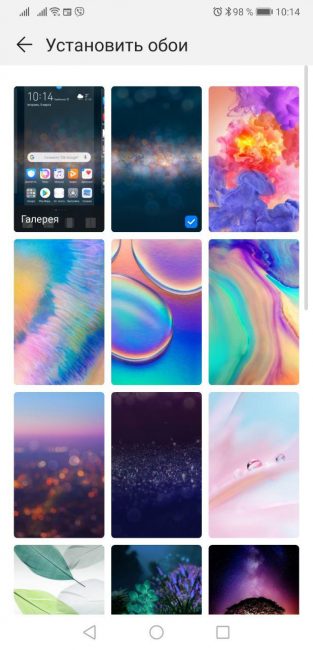
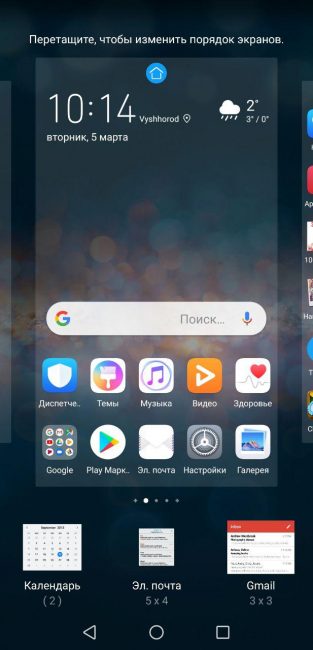
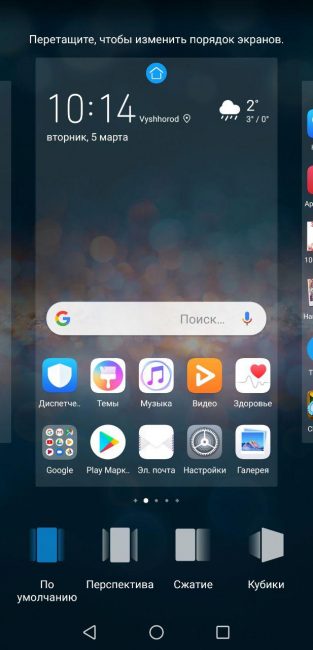
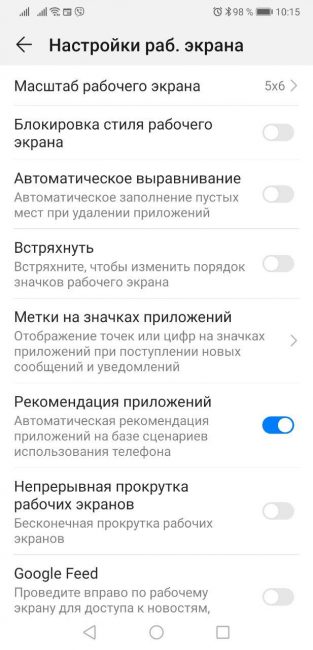
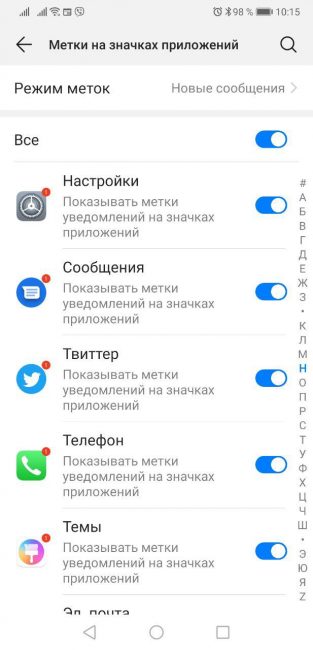
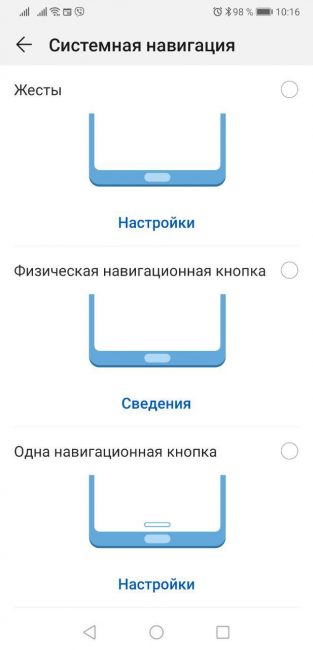
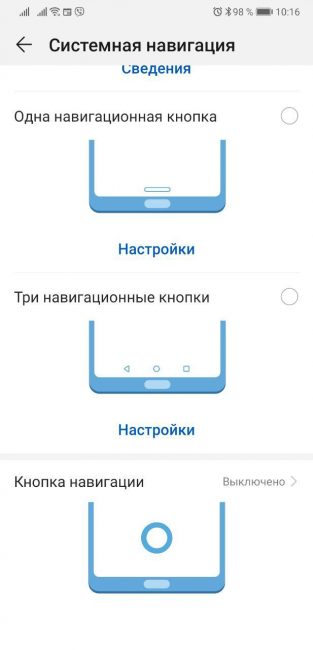
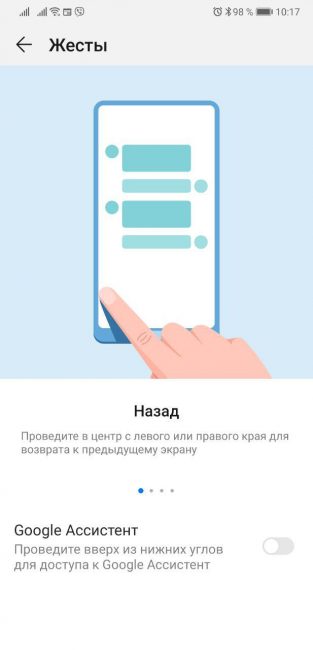
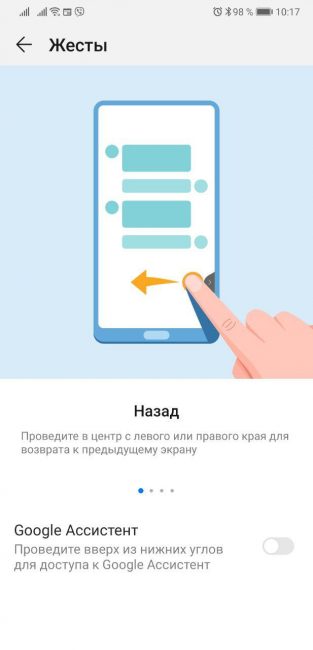
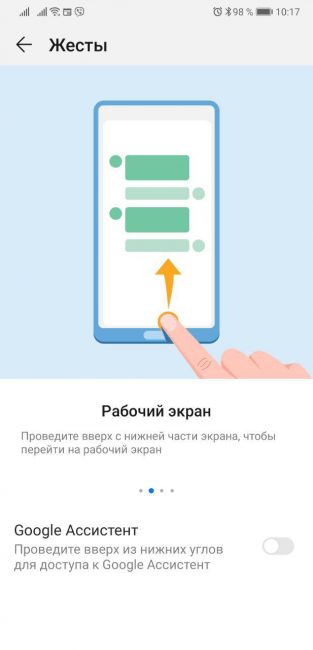

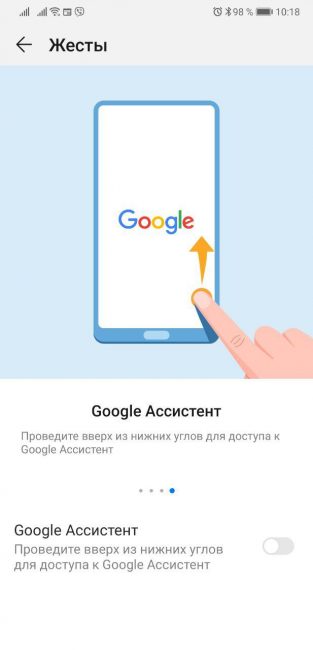
Olá, tenho um Huawei P30, como ativar endereços mac aleatórios, não existe essa aba nas configurações de rede, como dizem
Olá, como restaurar o menu superior de redefinição?
Boa tarde. Não entendi do que você estava falando.
Tenho um honor 10x lite e ele não tem rolagem de tela infinita, simplesmente não tem. Como isso pode ser consertado?
Experimente um iniciador de terceiros. Por exemplo – Nova Launcher.
Bom dia. Android e emui 10 sem direitos de root. É possível retornar os contatos para tela inteira? Tentei muito e limpei o cache, sincronizei, alterei os dados do contato. Ou só pode ser corrigido por aplicativos de terceiros?
Boa tarde, não.
Tenho um Honor 20pro, não consigo abrir o menu do aplicativo Ulysse Gizmos... E na Asus, para este aplicativo existe um botão adicional (três pontos verticais) na parte inferior deste aplicativo, através do qual você pode abrir um menu oculto no aplicativo... Como posso fazer isso em Honra, já cansado de olhar..)))
bom dia Realme 7 pro, como remover a tela esquerda (há novidades... e assim por diante). !!!!Este é um ASSISTENTE INTELIGENTE para você, tentei todas as maneiras óbvias de resolver esse problema antes de escrever para você, incluindo o que você sugeriu. Não em ucraniano. регионные можность отключить a tela mais à esquerda é tão simples.
(Eu esperava que você me dissesse como se chama para que eu pudesse desligá-lo via ADB. Realme 7 pro
É possível mudar a região para Rus. então a opção de desligá-lo aparecerá nas configurações? Ou se você mudar o launcher, qual??
Mas ficaria muito grato se você soubesse como desligar através do ADV???
A questão está um pouco fora do assunto, já que estamos discutindo o shell aqui HuaweiE não Realme. Mas vou tentar ajudá-lo. O autor da crítica não se lembra, mas tende a acreditar que esta tela não desliga. Enviei uma pergunta para o escritório de representação. Como responder - vou escrever.
Mas tenho uma solução rápida: qualquer iniciador de terceiros irá configurá-lo como padrão. Em geral, existem muitos deles no mercado. Definitivamente, posso recomendar o Nova Launcher – https://play.google.com/store/apps/details?id=com.teslacoilsw.launcher - um clássico comprovado. Bem, então você definitivamente não terá essa tela. Não vejo sentido em me preocupar com o ADB. Você não vai gostar do Nova - encontre o iniciador de sua preferência.
Olá!
Tenho uma edição Honor 20 Youth e surgiu um problema após redefinir as configurações. A questão é que não consigo adicionar um link para o site na tela do smartphone. Antes estava tudo bem, mas depois de redefinir as configurações não adiciona. Faço tudo corretamente no Bowuser, clico em três pontos, vai ser adicionado na tela principal, clico, como se tivesse sido adicionado. E como resultado, não há tela. Você pode me dizer qual é o problema?
Obrigado!
Diga-me, é possível deixar a pasta do programa transparente na área de trabalho? Por padrão, eles são brancos e leitosos.
A aparência das pastas é decidida por temas, você pode escolher uma versão transparente do design. Leia este artigo para começar: https://root-nation.com/ru/soft-all/applications/ru-emui-themes-howto/
Olá para mim Huawei não vai.
Queria mudar o estilo da fonte, está escrito na Internet, clique no ícone Tema e aparecerá um menu adicional onde você pode escolher o estilo da fonte. Então, enquanto eu mantenho pressionado, é possível movê-lo, e a opção de excluir aparece apenas na parte superior, e pronto. Ajuda!!!
Boa tarde! Leia este artigo para começar: https://root-nation.com/ru/soft-all/applications/ru-emui-themes-howto/
Se você tiver alguma dúvida ou problema, escreva nos comentários desse post, nós resolveremos.
Olá, a respeito HUAWEI nova 5t. Eu tentei de tudo, nada ajuda. Fui na loja, eles também não sabem porque é assim, falaram que é uma característica do telefone. Mas vejo nos comentários que toda a interface ali é padrão e não é necessário examiná-la ao microscópio. Eles disseram que não fazem devoluções por esse motivo. Eu não sei mais como mudar isso
Bem, você pode tentar fazer uma reinicialização completa com limpeza e configurar o telefone do zero. De repente, isso vai ajudar.
boa noite Diga-me como devolver o número de telefone da foto (estava lá e desapareceu). Eles até desapareceram das configurações da câmera. Já passei por todas as configurações.
Você pode ter excluído esta configuração do seu smartphone. Eu tenho no P40 Pro nas configurações da câmera “Adicionar marca d’água”, confira. Entre na câmera e clique na engrenagem.
Entrou Apenas a etiqueta de localização é tudo, não há marca d'água.